Многим геймерам, часто скачивающим и играющим в игры на , следует знать о приложении Lucky Patcher.
Зная как его правильно использовать и какие нюансы могут возникать во время работы можно научиться использовать ваш гаджет на 100%.
Хотя установка программы может оказаться полезной не только для любителей поиграть , но и для пользователей, которым надоела реклама.
А владельцы мобильных гаджетов, которые беспокоятся о возможных проблемах с взломанными играми, могут сделать их бэкапы, при необходимости просто вернув предыдущее состояние.
Cодержание:
Необходимость использования
Пользователи смартфонов и планшетных ПК, которым их устройства нужны исключительно для звонков и Интернет-сёрфинга, вряд ли нуждаются в установке этой утилиты.
Тем более что для этого потребуются или , связываться с которыми захочет не каждый.
Однако есть ситуации, в которых не обойтись без скачивания этого полезного приложения:
И, наконец, главным достоинством взломщика можно назвать его простой интерфейс – даже при использовании версии на английском языке.
Для того чтобы разобраться с возможностями приложения и его командами понадобится всего несколько минут.
Минусы
Несмотря на полезные свойства, при его использовании возникает ряд моментов, которые следует учесть :
- иногда взлом программы не только не обеспечивает требуемого результата, но и приводит к прекращению её запуска ;
- для работы требуются root-права. А это может привести к серьёзным изменениям программного обеспечения и даже к появлению проблем в работе операционной системы.
- кроме того, самостоятельная установка root-прав автоматически прекращает гарантию на ПО смартфона .
Все эти проблемы решаются. Так, для включения «прав суперпользователя» на устройствах с платформой Андроид можно воспользоваться целым рядом программ – например, .
Отсутствие гарантии на программное обеспечение от производителя компенсируется улучшенными возможностями пользователя.
А избежать ситуации с не запускающимися взломанными приложениями можно, заранее создав их .

Инструкция по работе с программой
Для того чтобы начать работу с приложением-взломщиком, следует выполнить такие действия :
1 Скачать с Google Play программу для получения «прав суперпользователя» (KingRoot, OneClickRoot, Nexus Root Toolkit, Unlock Root и т.д.) и запустить её, обеспечив возможность внесения изменений даже в системные файлы;
2 Скачать сам взломщик из Интернет-магазина или с сайта разработчика . Желательно использовать самый последний вариант – летом 2017-го года это версия 6.5.3., хотя обновления выпускаются постоянно;

3 Запустить программу, разрешить ей пользоваться правами root, и начать использовать для взлома игр и других приложений.
Взлом приложений с помощью Lucky Patcher достаточно простой даже для пользователей, никогда не применяющих такие программы. Всё, что потребуется для внесения изменений в код игры, это её выбор в меню взломщика и зажатие названия пальцем в течение нескольких секунд. Теперь выбирается вариант удаления проверки лицензии и указывается опция автоматических режимов. После нажатия на кнопку внесения изменений (установки патча) приложение будет взломано.

Примерно так же происходит и удаление из программ рекламы . Для её отключения пользователь должен тоже запустить Лаки Патчер, выбрать нужный файл и зажать его на пару секунд.
После этого последовательно выбираются команды удаления рекламы и использования для этого патча. Тем же способом создаётся и резервная копия приложения.
Следует знать: Нежелательно использовать взломщик для внесения изменений в системные файлы. Даже при наличии резервной копии эти действия могу привести к необходимости перепрошивки системы.
Особенности использования
Работать с приложением довольно просто. Но иногда в процессе использования возникают определённые проблемы, о которых следует знать:
- лицензия не удаляется автоматически. В данном случае придётся устранить её самостоятельно, запустив ручной режим и выбрав в открывшемся списке подходящий ключ для лицензирования – обычно это делается методом подбора (выбирается по очереди каждый пункт, запускается, а затем нажимается Launch );
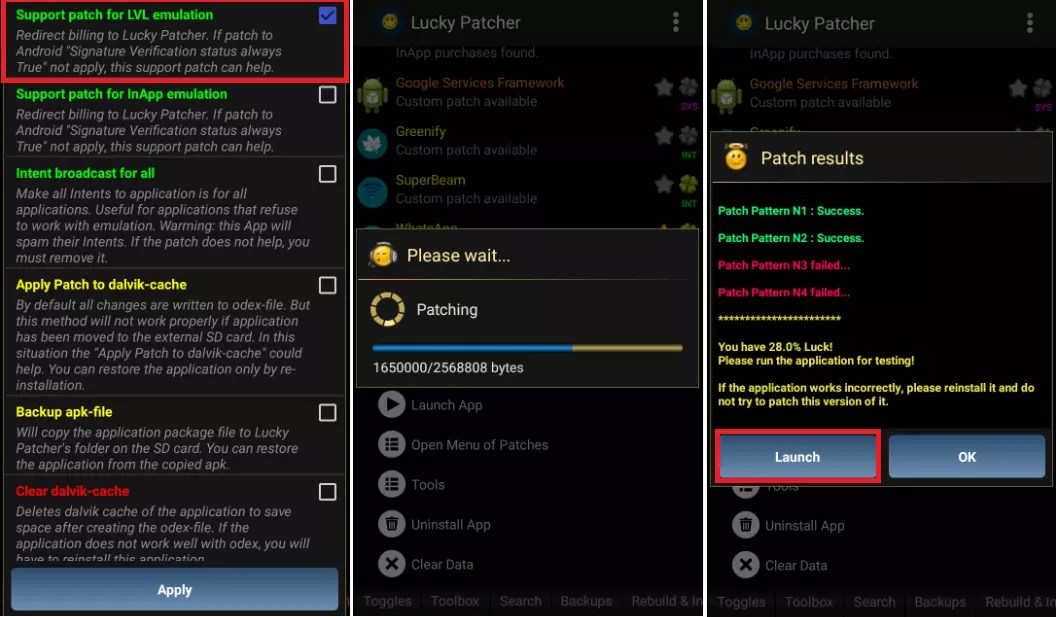
- появление проблем с запуском приложения. Для решения проблемы взломанную программу следует удалить и ещё раз установить. Если повторная попытка взломать игру не удалась, можно попробовать установить другую её версию (не через , а c помощью ПК).
Пользоваться приложением-взломщиком несложно. И, если не трогать системные файлы , внести критические изменения в систему, требующие переустановки ОС Андроид, невозможно.
Более того, с помощью резервных копий пользователь не рискует даже потерей приложений, которые пытается взломать.
Тогда как в случае успеха получит и отсутствие рекламы, и ряд других положительных моментов – включая дополнительные средства для покупки игровых бонусов.
Как пользоваться Lucky Patcher? Что это за программа? Об этом пойдет речь в нашей статье. В настоящее время огромное количество отличных приложений и игр для смартфонов портятся постоянной рекламой или уведомлениями о платных подписках.
Для решения подобного рода неудобств и была создана программа Lucky Patcher, как пользоваться ей будет рассказано далее. Данную утилиту можно скачать в «Плэй Маркете», причем абсолютно бесплатно.
Зачем нужна утилита?
Для чего можно использовать приложение Lucky Patcher:
- Для пользования платными играми или приложениями на бесплатной основе.
- Для возможности воспользоваться платными расширениями уже имеющихся приложений или игр на бесплатной основе.
- Чтобы бесплатно убрать надоедливую рекламу или уведомления об оценке используемого приложения или предложения об установке платных версий.
- Ликвидации лицензирования используемого приложения.
Работа с программой
Как применить программу Lucky Patcher? Здесь все довольно просто. Использование данного программного обеспечения не доставит хлопот. Для этого нужно:
- Зайти в Play Market или любой другой магазин, если не используется Android.
- Найти данное приложение (ввести в строку Lucky Patcher и нажать поиск).
- Скачать и установить приложение.
- После скачивания и установки найти данное приложение в системе смартфона и запустить его.
- Происходит сканирование всех имеющихся на вашем смартфоне приложений и игр.
- Далее все проверенные программой утилиты системы телефона делятся на несколько категорий: которые можно взломать и которые нельзя (зависит от наличия платных версий приложений или возможности совершать через них покупки с платными улучшениями).
- Нажать и удерживать на нужном приложении или игре, после чего всплывет контекстное меню.
- Выбрать нужную функцию (отключить рекламу, удалить проверку лицензии, зафиксировать изменения, и т. п.).
- Далее приложение Lucky Patcher само сделает всю необходимую работу.

Далее дадим советы тем, кому интересно, как пользоваться Lucky Patcher. Рекомендуется создателями данной программы при каждом изменении приложения или игры с его помощью создавать резервную копию системы. Это необходимо, чтобы в случае каких-либо сбоев не пришлось искать причину или пытаться что-то делать самостоятельно. Достаточно будет просто восстановить последнюю резервную копию.
Пример использования утилиты
Как пользоваться программой Lucky Patcher? В виде примера можно рассмотреть возможность убрать рекламу из любого нужного приложения.
Для этого необходимо делать следующее:
- Зайти в приложение Lucky Patcher.
- Найти необходимое приложение и нажать на него, удерживая несколько секунд.
- В появившимся контекстном меню выбрать: "Убрать рекламу".
- Далее появятся варианты на выбор, каким образом нужно убрать рекламу. Необходимо выбрать: "Убрать рекламу патчем".
- Подождать некоторое время, пока патч не справится с этой задачей.
- По завершении работы программы из выбранного приложения или игры будет удалена вся лишняя реклама.
- Выйти из Lucky Patcher и зайти в обработанную игру или приложение.
- Наслаждаться полученным результатом или игрой без надоедливой, постоянно всплывающей рекламы.

Небольшое заключение
Теперь вы знаете, как пользоваться Lucky Patcher, какие есть особенности. Отметим, что данная утилита также часто используется для того, чтобы прокачать персонажа, воспользовавшись платными возможностями бесплатно. Кроме этого, можно открывать новые локации в играх, увеличивать количество золота или жизни героя и пользоваться прочими платными привилегиями игры или приложения на бесплатной основе при помощи утилиты Lucky Patcher.
Однако не стоит забывать создавать резервные копии каждый раз, когда используется данное приложение. Иначе могут возникнуть некоторые проблемы, которые так просто не решить.
Lucky Patcher - это патчер приложений, позволяющий получить дополнительные возможности в Android играх и приложениях, например: вы сможете отключить проверку лицензии, бесплатно покупать во внутриигровых магазинах и даже блокировать рекламу. В качестве приятного дополнения идут пользовательские патчи, они положительно влияют на функционал приложений и открывают заблокированные возможности.
Самые востребованные функции и их применение описаны ниже. Если после прочтения их вы не смогли справиться с вашей проблемой - подробно опишите её в комментариях, подскажем и дополним инструкцию для вас:)
Для работы большинства функций потребуются:
- Установленный
Как отключить уведомление от Play Маркет о необходимости удалить Lucky Patcher
Как правило магазин приложений Play Маркет определяет Lucky Patcher, как вирус, после чего в шторке уведомлений появится незакрываемое сообщение: "Удалите опасное приложение, приложение Lucky Patcher может нарушить работу устройства". Чтобы избавиться от этого надоедливого уведомления вам необходимо сделать несколько простейших действий.
Данная инструкция будет одинакова полезна как тем, кто хочет избавиться от надоедливого сообщения, так и тем, кто не может установить Lucky Patcher к себе на устройство из-за Play Маркета.
Видео инструкция
- Открываем Play Маркет – Нажимаем на меню (верхний левый угол) – Выбираем Play Защита – Снимаем галочку с пункта «Проверять угрозы безопасности» и нажимаем «Ок».
- Если в строке уведомлений вы увидите сообщение, как на скриншоте ниже, то вам следует стереть все данные Play Маркета, для чего следует выполнить следующее: Заходим в «Настройки» - Открываем «Приложения» - В списке установленных приложений находим Google Play Маркет и нажимаем на него – Выбираем «Стереть данные» и после нажимаем «Ок». Сообщение пропадёт, и вы сможете спокойно пользоваться Lucky Patcher.
 |  |  |  |  |  |  |
Удаление проверки лицензии в приложениях
Проверка лицензии - по умолчанию встраивают во все платные игры и приложения, эта проверка узнает купили ли вы приложение или нет. Если вы попробуете установить платную игру или программу без вырезанной проверки - вы столкнетесь с ошибкой, мол скачайте приложение с маркета. Лаки патчер умеет вырезать эту проверку, тем самым вы сможете легко установить нужное приложение.

Блокировка рекламы
Навязчивая реклама в играх и приложениях очень раздражает, а бывает что еще и мешает нормальному игровому процессу. В таких ситуациях единственный верный выход - заблокировать рекламу! Благо, что лаки патчер умеет удалять рекламу (но есть и ) несколькими алгоритмами, а инструкция ниже:
Видео инструкция

Бесплатные покупки во внутриигровых магазинах
Лаки патчер творит чудеса, он позволит вам совершать бесплатные покупки во внутриигровых магазинах, то есть вы сможете получить много монет или вовсе сделать их бесконечными, купить весь платный контент в игре - бесплатно!
Видео инструкция

Пользовательские патчи
Пользовательские патчи - это расширения для того или иного приложения или игры, оно может добавлять в него новые функции или разблокировать закрытое/платное содержание.

Как собрать модифицированную версию приложения
Видео инструкция
- В контекстном меню нужно выбрать «Меню патчей» и далее нажать на пункт «Создать измененный apk».
- Нам предлагается выбрать патч, который мы хотим применить к нашему приложению (удалить проверку лицензии, удалить рекламу, сделать бесплатные покупки, либо же изменить компоненты приложения), выбрать можно как один из патчей, так и сразу несколько (достаточно будет нажать на первую строчку «Apk с мульти-патчем» и уже после установить галочки напротив нужных пунктов). После останется только нажать на кнопку «Пересобрать приложение».
- Когда apk файл будет собран вы сможете открыть его и установить, либо передать вашему другу.
 |  |  |  |
Как создать клон приложения (.apk)
Функция клонирования с недавнего времени появилась официально в прошивках некоторых китайских разработчиков. К примеру, в MIUI после установки приложения вы сможете сделать полноценную его копию. Зачем это нужно? Например, сделав клон приложения Сбербанк Онлайн вы сможете пользоваться двумя карточками, тоже самое касается онлайн-игр, где создаётся аккаунт, либо же мессенджеры и социальные сети. Вам больше не придется по сто раз на дню перезаходить из одного аккаунта в другой, достаточно сделать клон приложения и авторизоваться в нём.
Видео инструкция
- После того, как вы запустите Lucky Patcher вам нужно найти приложение чей клон вы хотели бы сделать и нажать на него.
- В появившемся контекстном меню необходимо выбрать «Инструменты» и нажать на пункт «Клонировать приложение».
- В следующем окне не нужно ничего менять (должна стоять галочка напротив пункта «Изменять AndroidManifest.xml, ресурсы и classes.dex»), просто нажимаем на кнопку «Пересобрать приложение».
- После того, как Lucky Patcher закончит создавать клон выбранного нами приложения, вам необходимо будет установить его. Нажимаем на кнопку «Установить клон», далее нажимаем «Да» и ждём, когда программа будет установлена.
- В случае успеха (да, создать рабочий клон получается далеко не всегда) на рабочем столе появится вторая иконка от клонированного приложения и вы сможете запускать их вместе и пользоваться одновременно.
 |  |  |  |  |  |
Как изменить разрешения приложений
Если вы хотите вручную управлять разрешениями установленных приложений на вашем устройстве, а именно: запрещать/разрешать доступ в Интернет, считывать данные с SD-карты, добавлять приложения в автозагрузку, совершать покупки в приложении, проверять наличие лицензии и многое другое.
- Запускаем Lucky Patcher и находим нужное нам приложение, после чего нажимаем на него.
- В контекстном меню нужно выбрать «Меню патчей» и далее нажать на пункт «Изменить компоненты приложения».
- В следующем окне нам нужно выбрать 3-й пункт (Изменить разрешения и активити с сохранением оригинальной подписи). По словам разработчиков, данный способ является наиболее безопасным.
- Теперь мы можем выбрать разрешения, которые будут оставлены приложению и какие мы хотели бы отключить, достаточно тапапть по нужным пунктам и после нажать на кнопку «Пересобрать и установить».
 |  |  |  |
Резервные копии
Вы можете сохранить.apk файл установленного приложения, со всеми внесенными в него изменениями и конфигурациями. Иными словами, лаки патчер умеет сохранять.apk из установленных с Google Play приложений, а также клонировать их, на случай если вам понадобится запустить приложения дважды.

Как правило, большинство программ и игр имеют стандартный код при взаимодействии с Google Market. Однако нередко инструмент программы очень хорошо защищен от изменений. Чтобы не запутаться и не тратить лишнего времени, я нашла отличную программу Lucky Patcher, об использовании которой подробнее и расскажу ниже.
Приложение Lucky Patcher сканирует устройство на все поставленные вами программы. Далее происходит сортировка на возможность или невозможность патча, затем показываются приложения, где патч наиболее полезен и информация выводится в начало списка. Тогда вы можете применить к нужной программе данный патч. При удачном исходе вы получаете полностью зарегистрированное приложение.
В более поздних версиях Lucky Patcher существует возможность блокировки баннеров и надоедливой рекламы. Перед использованием патча рекомендуется сделать бэкап приложения.
Инструкция: как пользоваться Lucky Patcher
- Установите нужную вам программу или игру.
- Установите саму Lucky Patcher.
- Запустите Lucky Patcher, затем нажмите и удерживайте кнопку на нужном вам приложении. Выбирайте дальше Lucky Market Google Patch (или «сделать лицензионной») — верхний пункт менюшки.
- После успешного завершения процесса можете играть. Стоит, кстати, напомнить, что использование Lucky Patcher нередко позволяет после применения запускать приложения без подключения к сети, даже если изначально это запрещалось разработчиком!
Как видите, в целом пользование Lucky Patcher просто, но не помешает знать некоторые подробности и планы действий в определённых ситуациях.
Во-первых, если найти и удалить лицензию автоматически не получилось — то можно попытаться сделать это вручную.
Когда будет запущен ручной режим, Lucky Patcher определит абсолютно все похожие на лицензию объекты (управление нажатием клавиш, таблицы цветов, разрешение и.т.д.) В появившемся списке нужно будет отыскать верный ключ лицензии. Это делается простым перебором: сначала выбираем первый объект и жмём кнопку «Patch», когда процесс завершится, пробуем запустить приложение с помощью «Launch».
Пользоваться Lucky Patcher программой не сложно, нужно только несколько раз пройтись по инструкции и научиться основным возможностям.
Если не угадали — т.е. не получилось, то нажимаем «Restore» — и всё совершенно без проблем будет возвращено в исходное состояние. После этого повторяем процедуру уже со следующим объектом, и так — пока не добьемся успеха.
Существует также и такое понятие, как Custom Patch — конкретный патч для того или иного приложения, который может изменять что угодно. Они располагаются в папке /sdcard/Luckypatcher/ — это файлы с расширением.txt. Чтобы применить подобный патч, нужно просто скачать текстовый файл, скопировать его в папку. При следующем запуске Lucky Patcher приложение отметится жёлтым цветом и, чтобы применить Custom Patch, будет достаточно просто нажать на «Патч для этой программы!»
В завершение упомяну о функции Patch on reboot . Функция предназначена для того, чтобы вы смогли добавить определенный патч в BootList (загрузочный лист). Необходимо, когда у вас по каким-то обстоятельствам не работает «Фиксация изменений» и вы не можете сохранить положение патча (дело в том, что патч пытается изменить библиотеку). Чтобы этого не случилось, нужно нажать «патчить при перезагрузке» и выбрать пользовательский патч, тем самом предоставив вашей библиотеке патчиться при каждом запуске устройства. Если и это не срабатывает, то можно добавить патч на приложения с рекламой и удаленной лицензией.






